Табели
Унифицированная форма табеля учета рабочего времени Т-13 используется только для электронного учета.
Построить табель
Построение табеля определенным сотрудником за выбранный промежуток времени.
Если табели не были созданы, то появиться окно с предложением их сформировать
Подробнее о создании табеля читайте в статье.
В появившемся табеле будут показаны статусы (открыт/закрыт), а также количество несогласованных событий сотрудника: нарушений, событий типа “Больничный”, “Отгул”, “Отпуск” и т.д.
Работа с табелем
Для внесения изменений в табель нажмите на ячейку необходимого дня. В появившемся окне можете внести правки во время работы, события, а также оставить комментарий по данным изменениям.
Данная функция доступна только при условии, что у вашей учетной записи есть права на внесение изменений в табель. Читать подробнее: Правила доступа. Расширенные настройки.
После сохранения изменений в выбранной ячейке появятся соответствующие символы:
Переформатирование
Бывает, что табель был сформирован раньше окончания расчетного срока и теперь его данные неполные, либо в систему были внесены изменения, влияющие на данные табеля (например, изменился график сотрудника, ставка, правила генерации табеля), после того, как табель был создан.
В таком случае табель нужно переформировать.
В TARGControl существует 2 вида переформатирования табеля: частичное и полное.
- Частичное переформатирование сохраняет все внесенные в табель ручные корректировки.
- Полное переформатирование полностью обновляет табель и удаляет все внесенные изменения.
Для переформатирования нужного табеля выберите его, нажав слева от статуса
Появятся новые функции, нажмите на
или
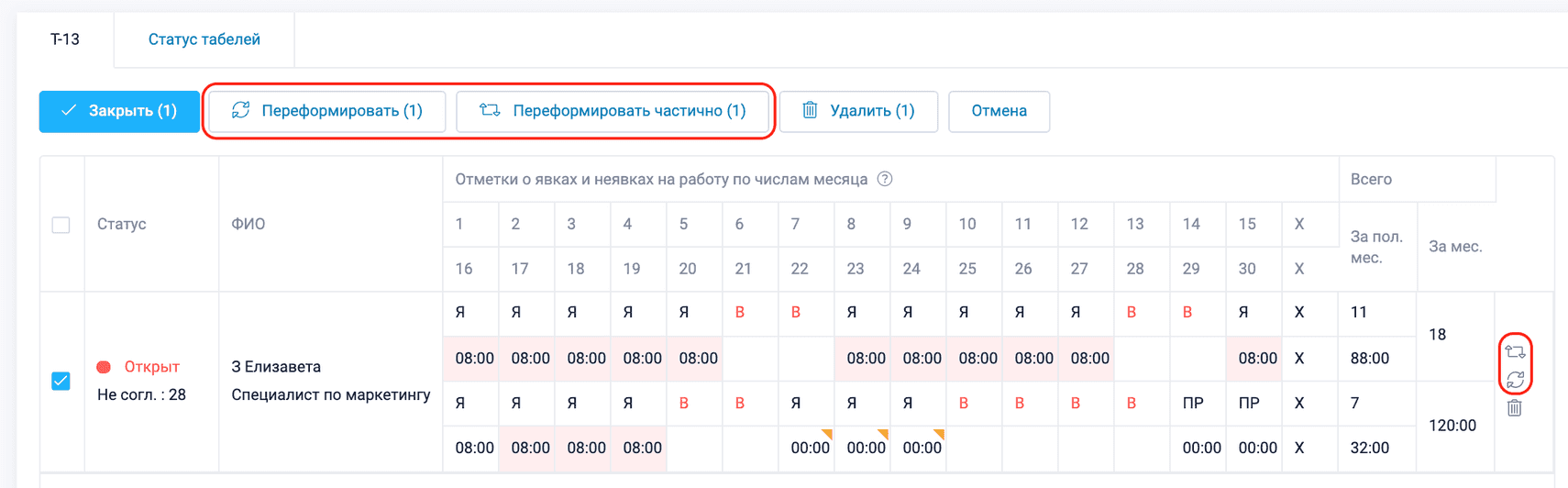
Копирование табеля
Если вы хотите скопировать существующий табель сотруднику / группе сотрудников, нажмите на Копирование табеля
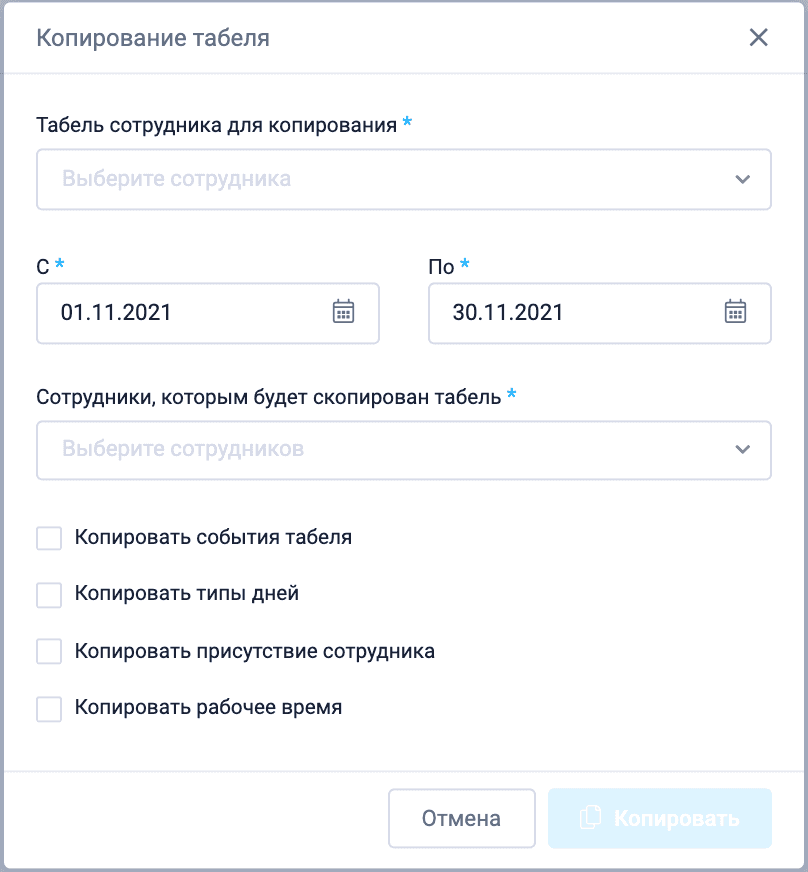
В появившемся окне выберите сотрудника, чей табель будет скопирован, сотрудников, кому он будет скопирован, и параметры, которые необходимо скопировать.
- События табеля — такие события, как отпуск, больничный, отгул и т.д.
- Типы дней — выходной или рабочий.
- Копировать присутствие сотрудника — отметки о явке (или неявке) на работу.
- Копировать рабочее время — количество отработанных сотрудником часов.
Удаление табеля
Если вы хотите удалить уже созданный табель, необходимо выбрать его и нажать на Удалить.

Статус табелей
В системе TARGControl есть возможность создать отчет по табелям за месяц с отображением их актуального статуса (открыт/закрыт) по всем подразделениям организации и их сотрудникам. Это сделано для того, чтобы минимизировать человеческий фактор при работе с табелем одновременно нескольких специалистов.
Например, можно определить, что при наличии статуса открыт, табель не прошел проверку и не может быть взят на работу сотрудниками бухгалтерии для начисления заработной платы.
Для того чтобы просмотреть отчет Статус табелей, необходимо выбрать в боковом меню вкладку Табели → Статус табелей.
Появится таблица, где будут показаны:
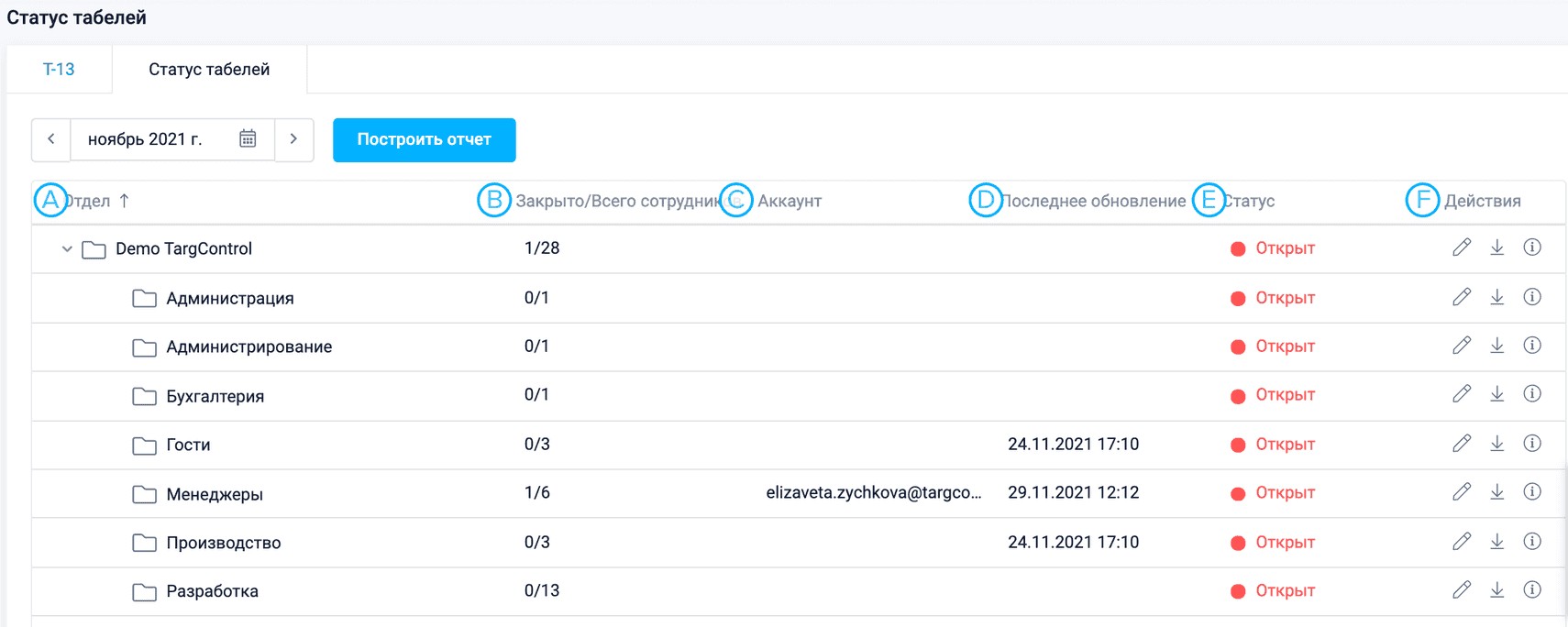
A. все отделы организации;
B. отношение количества закрытых табелей к общему числу сотрудников в отделе;
C. аккаунты, которые вносили последние изменения в табели отдела;
D. дата и время последних изменений;
E. статусы созданных табелей;
F. действия с табелями сотрудников группы.
В колонке действия можно:
1. открыть режим редактирования табелей отдела. Для этого нажмите на иконку “карандаш” справа в строке данного отдела.
2. экспортировать табели отдела в формате таблицы Excel. Для этого нажмите на ⤓ справа в строке данного отдела.
При экспорте табелей данным способом нет возможности выбрать шаблон экспорта. Если вы хотите экспортировать табели без данных для оплаты, откройте режим редактирования табелей и совершите экспорт оттуда.
3. просмотреть информацию по табелю каждого сотрудника отдела. Для этого нажмите на иконку ⓘ справа в строке данного отдела. Появится окно, где также будет указан статус каждого табеля, дата/время изменения и автор последних изменений.